Come migrare i messaggi di Apple Mail su Windows 10

L'ecosistema Apple di hardware proprietario,sistemi operativi, software e servizi sono fantastici, purché tu rimanga fedele alla Apple. Ma il produttore di Mac e iPhone non ti semplifica il salto delle navi se decidi invece di utilizzare Windows 10 o Linux. Gran parte dei dati personali e delle impostazioni rimarranno bloccati nei formati proprietari di Apple. A prima vista, questo potrebbe sembrare il caso di Apple Mail. Ma liberare le tue e-mail e le tue caselle di posta da Apple Mail e passare a un client diverso per Windows 10, come Microsoft Outlook o Mozilla Thunderbird, è sorprendentemente facile.
Ecco due modi per farlo:
Metodo 1: sincronizzare Apple Mail tramite IMAP
Il primo metodo è il più semplice e, nella maggior parte dei casi, funzionerà.
Il client di posta integrato Apple utilizza l'archiviazione IMAPformato, che conserva una copia dei tuoi messaggi sia sul server che sul Mac. Se stai già utilizzando un indirizzo e-mail iCloud, puoi accedere a un client di posta elettronica supportato su Windows 10 come Windows Mail, Microsoft Outlook 2016 o Mozilla Thunderbird e le tue e-mail verranno visualizzate.
Se hai un indirizzo e-mail @ icloud.com, configura semplicemente il tuo nuovo client e-mail in Windows 10 usando le tue credenziali icloud.com. Ad esempio, in Windows Mail, selezionare iCloud. Inserisci il tuo indirizzo iCloud e la password del tuo ID Apple. In Windows Mail, l'applicazione rileverà automaticamente le impostazioni del server.
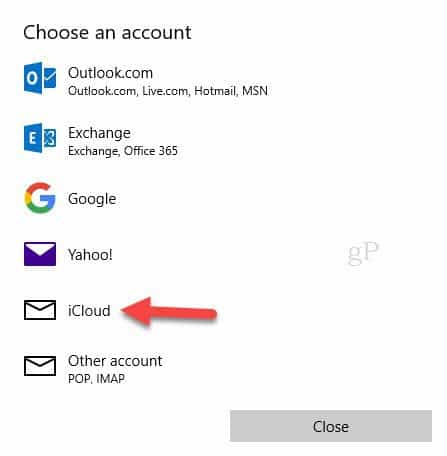
Se stai utilizzando un client di posta elettronica che non rileva automaticamente le impostazioni del server iCloud, utilizza le seguenti impostazioni IMAP:
- Nome server: imap.mail.me.com
- SSL richiesto: Sì (prova TLS se SSL non funziona)
- Porto: 993
- Nome utente: inserisci il tuo nome utente iCloud o l'intero indirizzo email
- Password: inserisci la tua password iCloud o genera una password specifica per l'app se hai abilitato l'autenticazione a 2 fattori per il tuo ID Apple
Per il server SMTP in uscita, utilizzare questi:
- Nome server: smtp.mail.me.com
- SSL richiesto: Sì
- Porto: 587
- Autenticazione SMTP richiesta: Sì
Se stai utilizzando Gmail o un'altra e-mail basata sul Webservizio che supporta IMAP, puoi fare la stessa cosa: inserisci le tue credenziali IMAP e i tuoi messaggi si sincronizzeranno automaticamente. (Se usi qualcosa di diverso da iCloud per la tua e-mail, le impostazioni del server varieranno, ma di solito puoi trovarle nelle pagine di supporto del provider di posta elettronica. Se hai problemi a trovarne una, lasciaci un commento e possiamo aiutarti.)
Metodo 2: esportare le cassette postali in un file
Se, per qualche motivo, non stai utilizzando un server IMAP con Apple Mail, puoi comunque esportare le tue cassette postali in un altro client di posta elettronica.
Esistono numerosi client di posta elettronica sul Mac equello che usi potrebbe variare quando si tratta di migrazione. Ai fini di questo articolo, parlerò dei due client più popolari: Mail e Microsoft Outlook. Non molti utenti sono fan del nuovo client Windows Mail di Microsoft in Windows 10. Se lo desideri, puoi scegliere tra altri marchi come Mozilla Thunderbird; o utilizzare i servizi di posta web come Gmail o Outlook.com.
Se è necessario esportare le e-mail archiviate sul proprioMac, Apple Mail supporta solo il formato .mbox. Esiste un programma di utilità gratuito di terze parti chiamato SoftTweak da MBOX a PST Tool, che è possibile utilizzare per importare le e-mail in Outlook 2016. In Apple Mail, selezionare la cassetta postale che si desidera esportare, fare clic con il tasto destro del mouse, quindi fare clic su Esporta ...
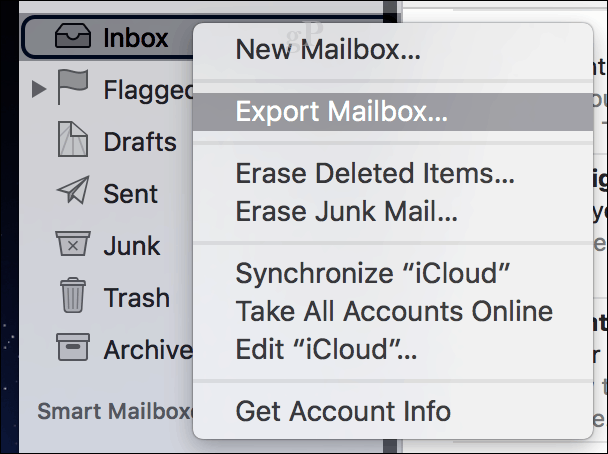
Salvare il file .mbox su un'unità esterna o un account di archiviazione cloud a cui è possibile accedere dal PC Windows 10. Successivamente, passa al passaggio successivo di importazione del file .mbox.
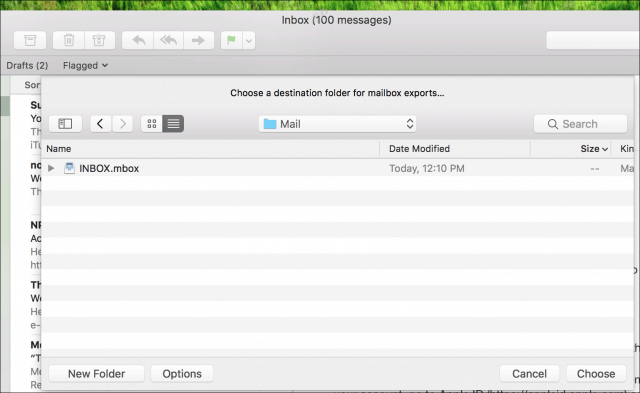
Importa file di posta .MBOX in Mozilla Thunderbird
Mozilla Thunderbird è un client di posta elettronica gratuito perFinestre. Funziona più come Mail, mentre l'app di Windows 10 integrata in Windows Mail è più basata sul cloud. Con Windows Mail, non ci sono opzioni per migrare i messaggi tranne se hai già una configurazione dell'account usando IMAP. Innanzitutto, scarica quindi installa Mozilla Thunderbird, quindi scarica il componente aggiuntivo ImportExportTools gratuito da Mozilla.
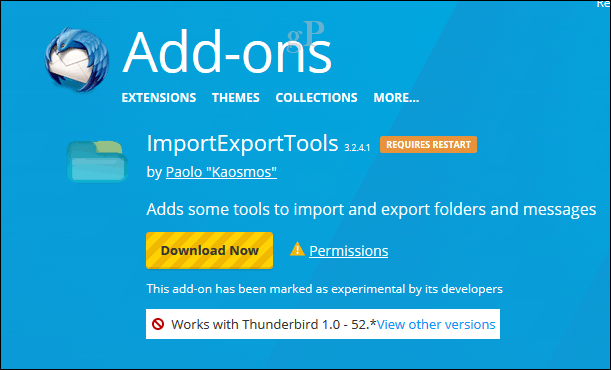
Avvia Thunderbird, premi il tasto alt
sulla tastiera, fai clic su Strumenti> Componenti aggiuntivi
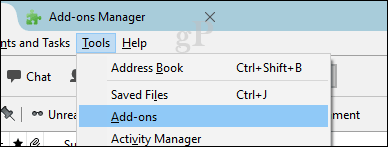
Selezionare il menu hamburger, fare clic su Installa componente aggiuntivo, selezionare il punto in cui è stato salvato il componente aggiuntivo ImportExportTools, quindi fare clic su Apri.
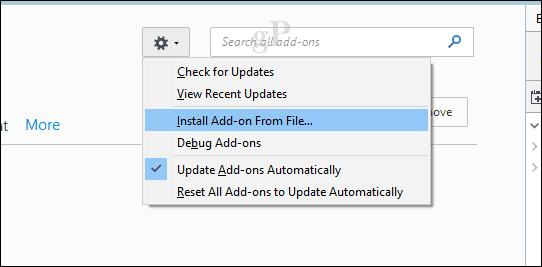
Fai clic su Installa ora
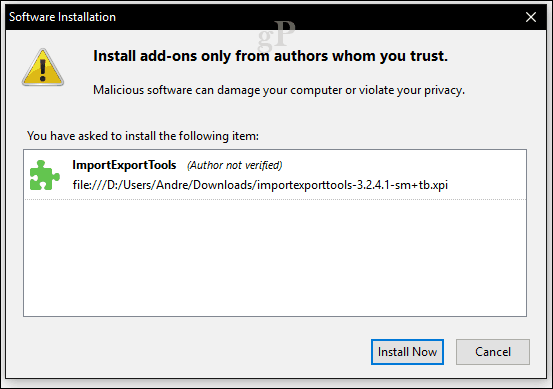
Fai clic su Riavvia ora per confermare le modifiche.

premi il alt sulla tastiera, fare clic su Strumenti> ImportExportTools> Importa file mbox.
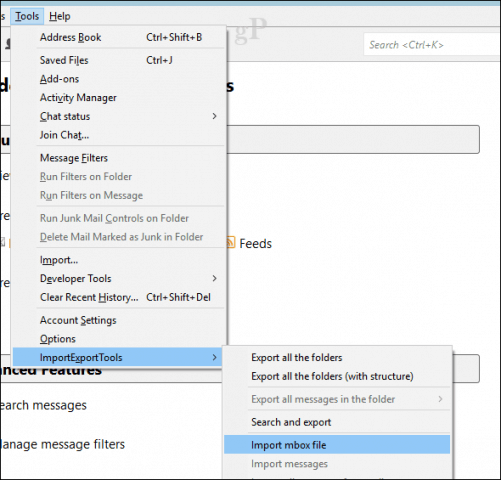
Selezionare Importa direttamente uno o più file mbox quindi fare clic su OK
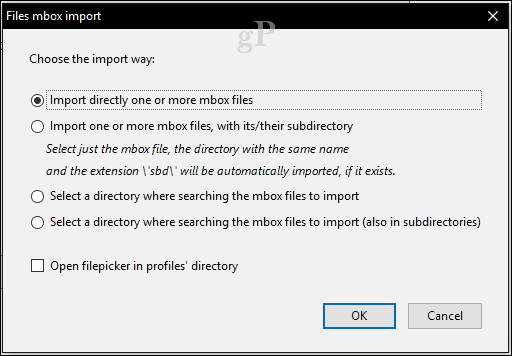
Apri il file della cartella .mbox
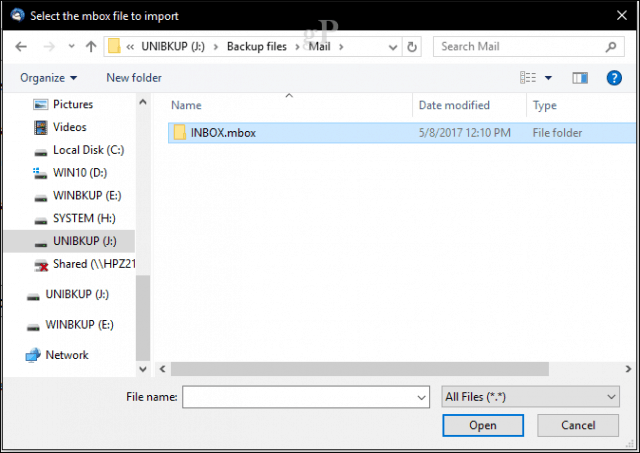
Seleziona il file .mbox quindi fai clic su OK. Ecco fatto, i tuoi messaggi dovrebbero essere importati in Thunderbird.
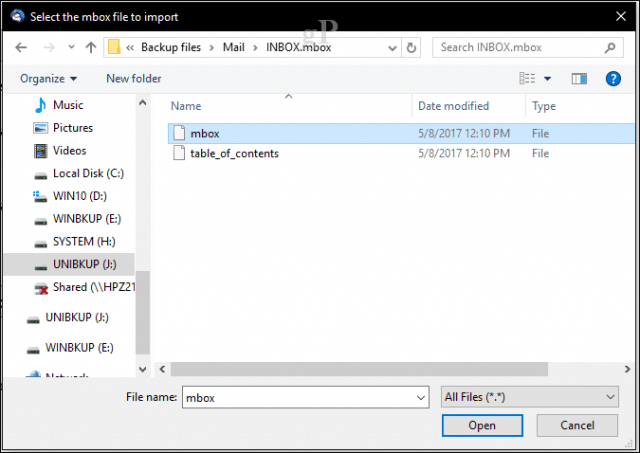
Conclusione
Questi sono i due modi principali per esportare / importaree-mail da Apple Mail a un client di posta elettronica basato su Windows. Grazie alla prevalenza di IMAP, la maggior parte di voi sarà in grado di cavarsela con il metodo più semplice 1. Se ciò non risolve il problema, fateci sapere in quali problemi vi trovate e possiamo aiutarvi.
Passare da macOS a Windows 10? Dicci perché nei commenti.








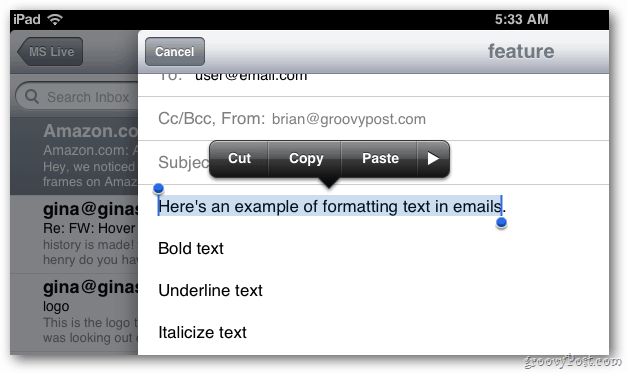

lascia un commento